Asistente Wizard
Cuando conecta su computadora a la unidad GIS por primera vez, debe iniciar el proceso de configuración.
Para completar el proceso de configuración, necesitará abrir su navegador, puede ser redirigido automáticamente al asistente de la unidad GIS; de lo contrario, por favor vaya a http://aplogin.com
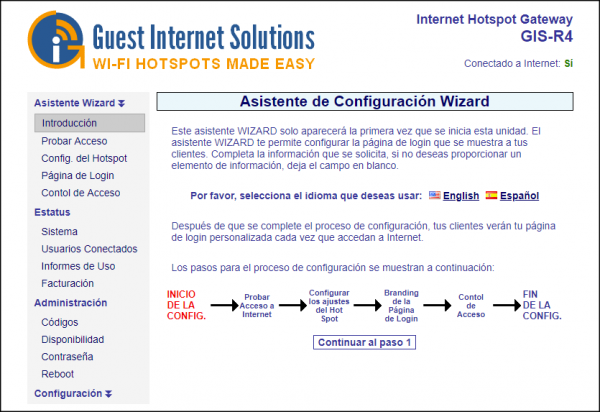
Antes de comenzar el proceso de configuración, debe elegir el idioma del sistema (inglés o español).
La configuración del sistema se utiliza como una configuración global para todos los usuarios cuando se conectan por primera vez al gateway. Un solo usuario administrador puede cambiar el idioma de su navegador haciendo clic en las banderas que aparecen en la parte inferior del menú en cada página (excepto la página de introducción del asistente wizard). Una vez que se cambia el idioma, se establece una cookie. Ese usuario siempre verá las páginas GUI en el idioma elegido (incluso si el idioma del sistema es diferente).
La configuración de idioma individual vs global significa que diferentes usuarios pueden usar el mismo gateway en diferentes idiomas (pruébelo con Firefox y Chrome conectados al mismo gateway).
El proceso de configuración tiene cuatro pasos:
Paso 1
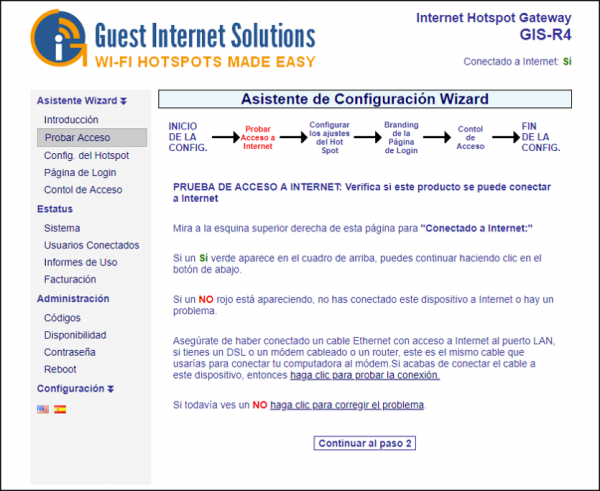 La página de configuración PROBAR ACCESO A INTERNET verifica que su producto gateway de Guest Internet está conectado a Internet. El proceso de configuración no se puede completar sin una conexión a Internet.
La página de configuración PROBAR ACCESO A INTERNET verifica que su producto gateway de Guest Internet está conectado a Internet. El proceso de configuración no se puede completar sin una conexión a Internet.
Para comprobar si tiene una conexión a Internet, busque en la esquina superior derecha de la ventana del navegador:
Verá un SÍ verde o un NO rojo.
Si tiene un SÍ verde, su producto está conectado a Internet y puede pasar a la página siguiente haciendo clic en el botón "Continuar al Paso 2".
Si tiene un NO rojo, entonces tiene un problema de conexión. Para resolverlo prueba los siguientes pasos:
- Primero verifique que su módem/router proporciona una buena conexión a Internet conectando una computadora directamente al módem/router mediante un cable Ethernet.
- A continuación, verifique que el producto Guest Internet esté conectado a un módem/router y luego haga clic en "haga clic para probar la conexión".
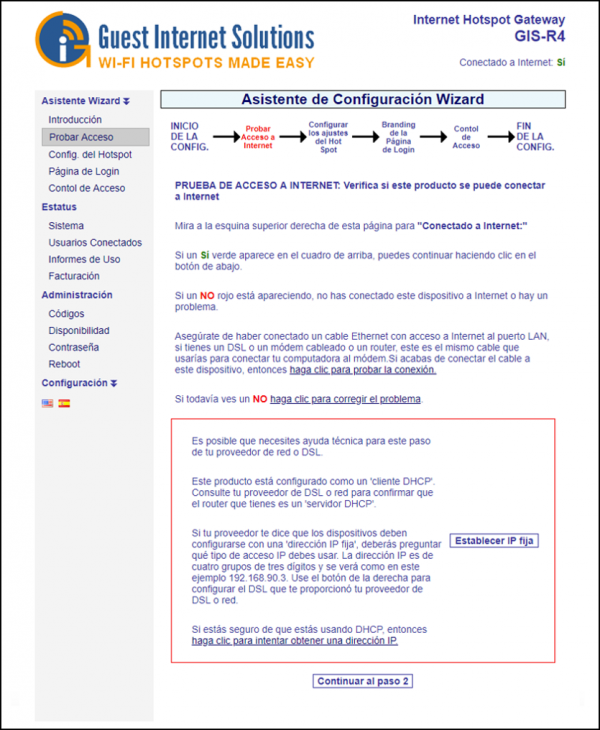
- Si el estatus de Internet sigue mostrando un NO rojo, haga clic en "haga clic para corregir este problema".
- Verifique que su router sea un 'servidor DHCP'. Haga clic en el enlace "haga clic para intentar obtener una dirección IP". Si necesita una dirección IP estática para su conexión a Internet, puede hacerlo haciendo clic en "hacer clic para corregir el problema".
- Si todavía tiene un NO rojo después de seguir los pasos descritos, por favor comuníquese con el soporte de Guest Internet.
Paso 2
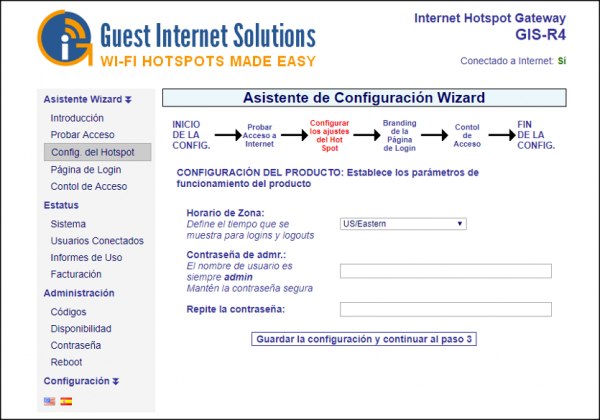 El gateway GIS se sincroniza con la fecha y la hora de Internet, para programar los códigos de login y proporciona los datos y la hora para el registro de uso. Es necesario seleccionar primero el horario de zona para el gateway.
El gateway GIS se sincroniza con la fecha y la hora de Internet, para programar los códigos de login y proporciona los datos y la hora para el registro de uso. Es necesario seleccionar primero el horario de zona para el gateway.
Haga clic en la flecha a la derecha del cuadro para ver el menú desplegable. Seleccione su zona horaria de esta lista. La zona horaria predeterminada es la hora de EE.UU.
El gateway GIS no tiene una contraseña de administrador predeterminada. La contraseña de login del administrador debe ser ingresada en la casilla.
Los productos de Guest Internet solo pueden operarse cuando se ha ingresado una contraseña única, siguiendo las recomendaciones del Estándar de Seguridad de Datos de la Industria de Tarjetas de Pago (PCI - DSS).
Cree una contraseña "segura" usando las siguientes reglas:
- La contraseña debe tener al menos 8 caracteres
- No use palabras que están en el diccionario
- Incluye letras mayúsculas, números y signos de puntuación en la contraseña
Cuando haya completado este paso, haga clic en el botón para continuar al paso 3.
Paso 3
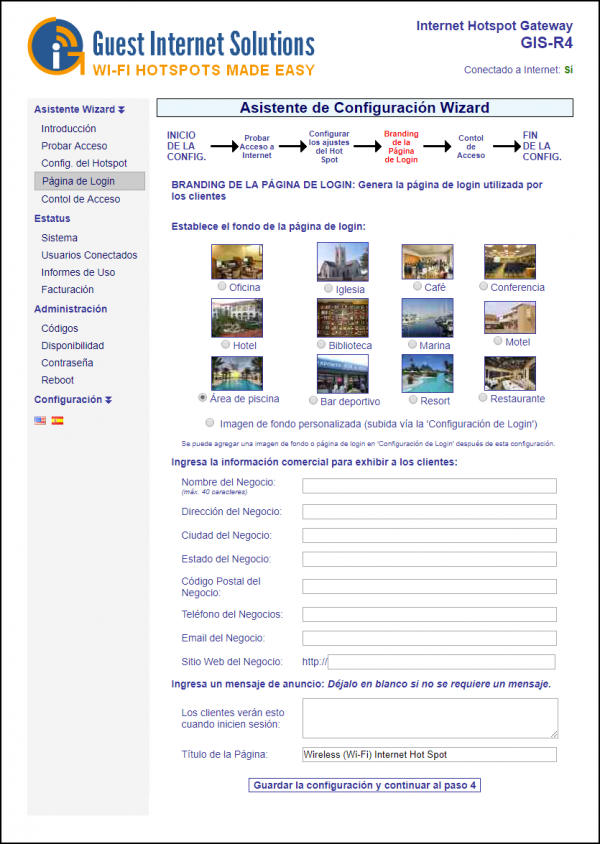 El siguiente paso en el proceso de configuración es la creación de la página de login. Sus visitantes verán esta página cuando se conecten a su servicio de Internet.
El siguiente paso en el proceso de configuración es la creación de la página de login. Sus visitantes verán esta página cuando se conecten a su servicio de Internet.
Puede usar una de nuestras doce páginas de login, cargar una imagen con su branding para el fondo o crear una nueva página de login con HTML, CSS y JavaScript.
Los tipos de página de login se explican en detalle en la sección Páginas de Login Personalizadas.
Paso 4
El siguiente paso es seleccionar el tipo de control de acceso que necesita.
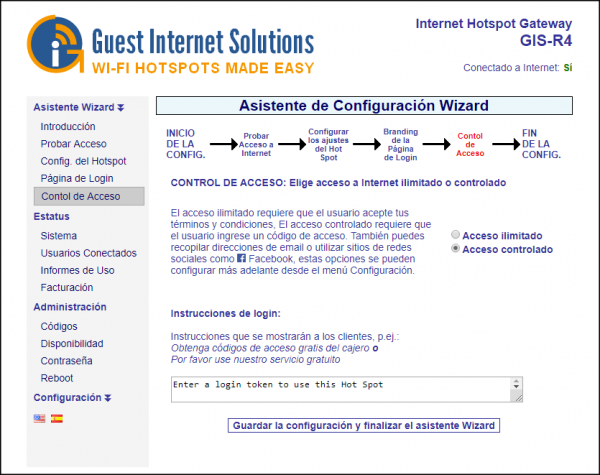 Tiene dos opciones:
Tiene dos opciones:
- Acceso Ilimitado: El visitante ve la página de login y tiene que hacer clic en el botón de descargo de responsabilidad para obtener acceso a Internet.
- El visitante tiene que escribir un código de login. El código se genera utilizando la opción de menú Administración de Códigos y se puede entregar o vender al visitante.
La elección que haga aquí está determinada por la forma en que desea ofrecer su servicio de Internet para sus visitantes. Puede leer más sobre el tipo de página de login haciendo clic aquí.
También es necesario escribir un mensaje que indique a su visitante cómo proceder para obtener acceso a Internet. Explicado en Mensajes de Login.
Cuando termine, haga clic en el botón Guardar la configuración y finalizar el asistente wizard, luego deberá hacer el reboot del gateway Guest Internet.
Esto reiniciará la unidad con todos los parámetros que se ingresaron durante el proceso de configuración.
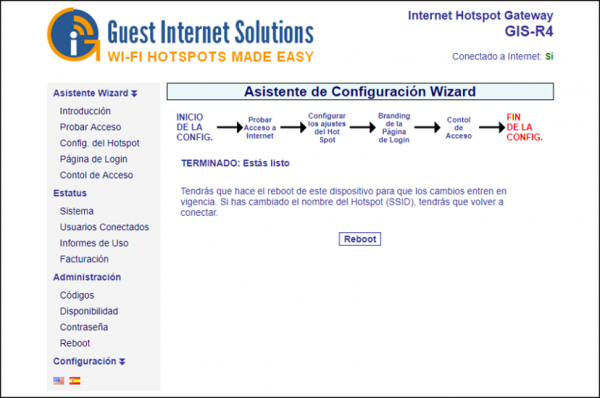 Cuando se complete el proceso de configuración, su servicio de Internet inalámbrico personalizado estará listo para que sus visitantes comiencen a usarlo.
Cuando se complete el proceso de configuración, su servicio de Internet inalámbrico personalizado estará listo para que sus visitantes comiencen a usarlo.
